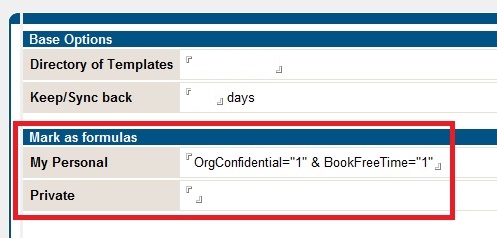「非公開」「空き時間として扱う」のコントロールについて
Notesの予定文書には「非公開(Mark Private)」「空き時間として扱う(Mark Available)」という第三者に対して予定の扱いをコントロール出来る設定があります。
空き時間として扱う(Mark Available)
- 空き時間検索で予定として扱いません。
- 内部的にはBookFreeTimeフィールドに”1″が設定されます。
非公開(Mark Private)
- 本人以外は開始終了時間以外の全ての予定詳細を参照できません。
- 内部的にはOrgConfidentialフィールドに”1″が設定されます。
OnTimeはグループカレンダーなので個人カレンダーとは違った視点で制御を必要とします。
下図はその設定箇所です。場所はシステム全体を制御するGlobal Setting文書にあります。
ちなみに設定されている値はOnTimeのデフォルト指定です。
各項目について説明します。
My Personal → 時間枠の表示の制御
- 予定枠の画面上での表示/非表示を制御します。
- 条件を指定しない場合、全ての予定を表示します。
- ちなみに条件指定がない場合、「空き時間として扱う」が設定された文書は凡例の色指定が反転した状態で表示されます。例えば青地に白文字なら、白地に青文字表示です。
- 条件を指定した場合、該当する予定は本人以外表示されません。
- 作成編集削除権限を持った代理人でも表示されなくなります。
Private → (非公開)の制御
- 件名含む内容詳細の画面上での表示/非表示を制御します。
- 条件を指定しない場合、「非公開」が設定された文書だけが(非公開)と表示されます。
- 条件を指定した場合、該当する予定も(非公開)として表示されます。
- 作成編集削除権限を持った代理人でも(非公開)として表示されます。
OnTimeのデフォルト指定で運用した場合の振る舞いについて
- 予定文書で「非公開」が指定された文書だけが(非公開)と表示されます。
- 予定文書で「空き時間として扱う」が指定された文書は色が反転して表示されます。
- 予定文書で「非公開」「空き時間とした扱う」が指定された文書は本人以外は表示されません。
応用例として。。。
セキュリティ上、過去の予定は全て予定枠だけ(非公開)の表示にしたい場合
- エージェントなどで前日までの全ての文書にご希望の値の入ったフィールドを作成。
- 例えば新規作成したPreviousAppフィールドに”1″を指定するとします。
- OnTimeのPrivateに指定した値の式を設定します。
- この例の場合は「PreviousApp = “1”」となります。
- もちろんMyPersonalに式を追加すれば予定枠も表示されません。
OnTimeに表示させずに、役員と秘書のように本人と代理人だけがNotesカレンダーで予定を管理する場合
- 全社で共通の言葉(例えば接待など)を決めておき、件名に必ず含むことにします。
- OnTimeのMy Personalに指定した値の式を追加で設定します。
- OnTimeはNotes式が利用できるのでこの例の場合は以下のようになります。
- (OrgConfidential=”1″ & BookFreeTime=”1″) | @Contains(Subject;”接待”)
- もちろん、カテゴリの特定な言葉だけでも運用可能です。